אמנם יש דגש רב על האייפון והאייפד עם iOS 16 ו-iPadOS 16, אבל אולי חשבת שה-Mac נשכח. אבל זה פשוט לא המקרה, מכיוון שאפל אפילו הרחיקה לכת והציגה את הסיליקון החדש שלה M2 המניע את ה-MacBook Air 2022 הקרובים ו-13 אינץ' MacBook Pro.
- MacBook Air 2022: מה שאתה צריך לדעת
- מה חדש ב-macOS Ventura
- 5 ההכרזות הגדולות ביותר מ-WWDC 2022
- מה חדש ב-iPadOS 16
- תכונת בדיקת הבטיחות של אפל תעזור לשמור על בטיחות קורבנות התעללות
ומנקודת מבט של תוכנה, macOS Ventura שואפת לספק כמה שיפורים נחוצים לאיכות חיים לפלטפורמה. אפל גם מביאה את החום עם כמה תכונות חדשות שלא ציפינו להן. היום, אנו מעבירים אותך דרך השלבים להורדה והתקנת macOS Ventura.
תוכן
-
מה חדש ב-macOS Ventura
- מנהל במה
- זַרקוֹר
- דוֹאַר
- יש עוד
- תאימות macOS Ventura
-
כיצד להתקין את macOS Ventura
- אל תשכח לגבות את הנתונים שלך
- התקן את macOS Ventura
מה חדש ב-macOS Ventura
מנהל במה
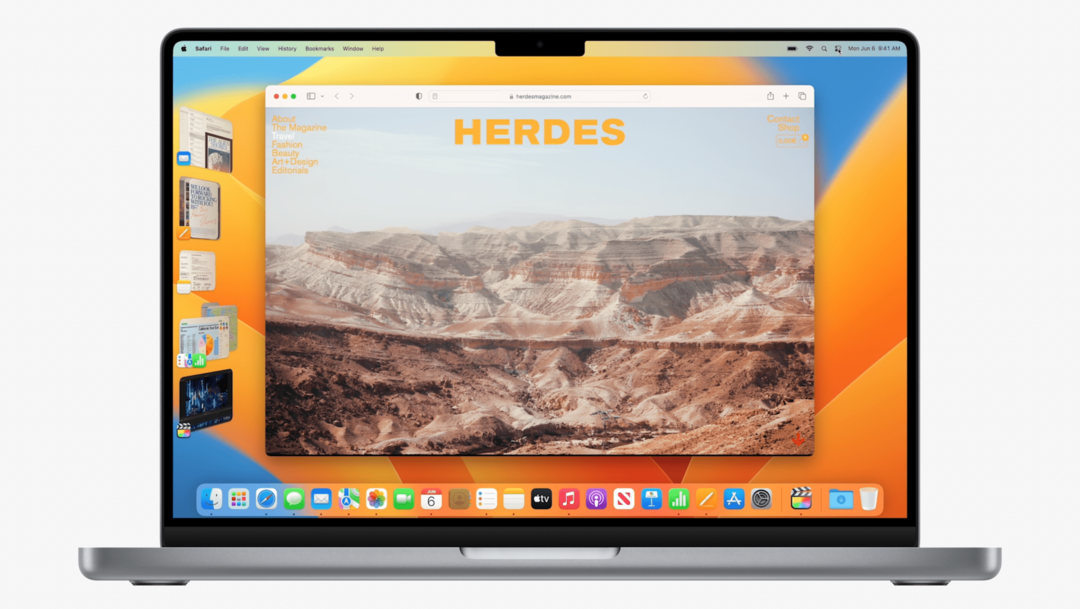
עם macOS Ventura ו-Stage Manager, כל האפליקציות שנפתחו לאחרונה יופיעו בצד, עם אפליקציה אחת ממוקדת באמצע המסך. משם, אתה יכול להקיש על אפליקציות שונות כדי להחליף אותן, או שאתה יכול ליצור ערימות של אפליקציות כדי "ליצור את סביבת העבודה האידיאלית שלך". ניתן לארגן מחדש את החלונות השונים הללו ולשנות את גודלם, מה שהופך אותו לפשוט וללא כאבים לריבוי משימות.
זַרקוֹר
Spotlight מציע כעת "חיפוש תמונות משופר", המספק תוצאות ישירות מ-Spotlight, אפילו אלה מחיפוש באינטרנט. שילוב טקסט חי אומר שאתה יכול לחפש תמונה על סמך הטקסט שבתוכה, ללא צורך בפתיחת אפליקציה נוספת. הוא גם עוצב מעט מחדש, ומציע "תוצאות חיפוש עשירות יותר", יחד עם היכולת להציג קבצים בתצוגה מקדימה מהירה רק על ידי לחיצה על מקש הרווח (תצוגה מהירה).
דוֹאַר
אפליקציית הדואר ב-macOS Ventura, iOS 16 ו-iPadOS 16 מציעה שיפור נחוץ לחיפוש. כעת, ברגע שתתחיל להקליד, החיפוש יתחיל לספק תוצאות והצעות פוטנציאליות. זה מתרחב לשגיאות הקלדה ושגיאות כתיב, מכיוון שזה יתקן עבורך את שגיאת ההקלדה, או יספק תוצאות הקרובות ביותר למה שהוא חושב שהתכוונת.
יש עוד
לא נעבור על כל פרט שיש ל-macOS Ventura להציע, אבל מיותר לציין שיש הרבה. מהיכולת להשתמש באופן מקורי באייפון שלך כמצלמת אינטרנט ועד סוף סוף אפליקציית שעון מובנית. macOS Ventura מביאה שפע של תכונות חדשות כדי לשפר את החוויה הכוללת שלך.
תאימות macOS Ventura
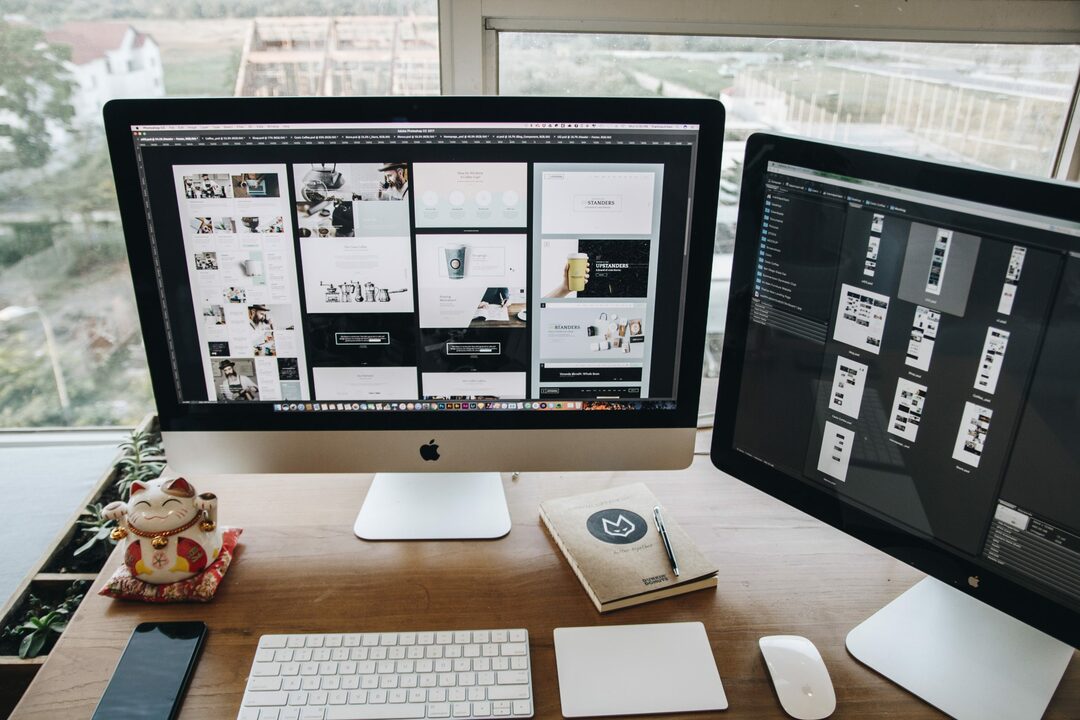
השאלה הגדולה ביותר שנשאלת בכל פעם שמוכרזת גרסת תוכנה חדשה היא אילו מכשירים יהיו תואמים. אפל ידועה בכך שהיא מספקת עדכוני תוכנה שחלפו מתאריך הפרישה הצפוי שלהם. וזה מתפשט על פני האייפון, האייפד, ה-Apple Watch וכמובן המק. להלן רשימת מחשבי ה-Mac שאתה יכול להתקין עליהם את macOS Ventura:
- iMac: 2017 ואילך
- iMac Pro: 2017
- MacBook Air: 2018 ואילך
- MacBook Pro: 2017 ואילך
- Mac Pro: 2019 ואילך
- Mac Mini: 2018 ואילך
- MacBook: 2017 ואילך
לגבי מכשירי המק שלא יוכלו להריץ את macOS Ventura, הרשימה כוללת את ה-MacBook Pro 2015 האהוב ועוד.
- iMac: 2015
- MacBook Air: 2015 / 2017
- MacBook Pro: 2015 / 2016
- מק מיני: 2014
- Mac Pro: 2013
- MacBook: 2016
אם אתה הבעלים של אחד מאותם מחשבי Mac ישנים שאינם נתמכים, אולי הגיע הזמן לשקול שדרוג לפני המהדורה הסופית.
כיצד להתקין את macOS Ventura

אל תשכח לגבות את הנתונים שלך
אם יש לך Mac שאפל תומכת בו עם macOS Ventura, הצעד הראשון שאתה צריך לעשות הוא לוודא שהכל מגובה. יש כמובן כמה דרכים שונות שבהן אתה יכול לעשות זאת, כולל שימוש ב-iCloud Drive או אפשרות אחסון ענן של צד שלישי.
למרות שאלו אפשרויות נהדרות ושימושיות, משהו אחר שאנחנו בהחלט ממליצים עליו הוא לגבות את הגיבוי שלך. זה יכול להיות גיבוי דברים לכונן קשיח חיצוני, או שימוש במכונת הזמן של אפל כדי לגבות הכל. אבל עדיין חשוב לעשות זאת, במקרה שבסופו של דבר יהיו לך קבצים חסרים לאחר השלמת השדרוג ל-macOS Ventura.
התקן את macOS Ventura
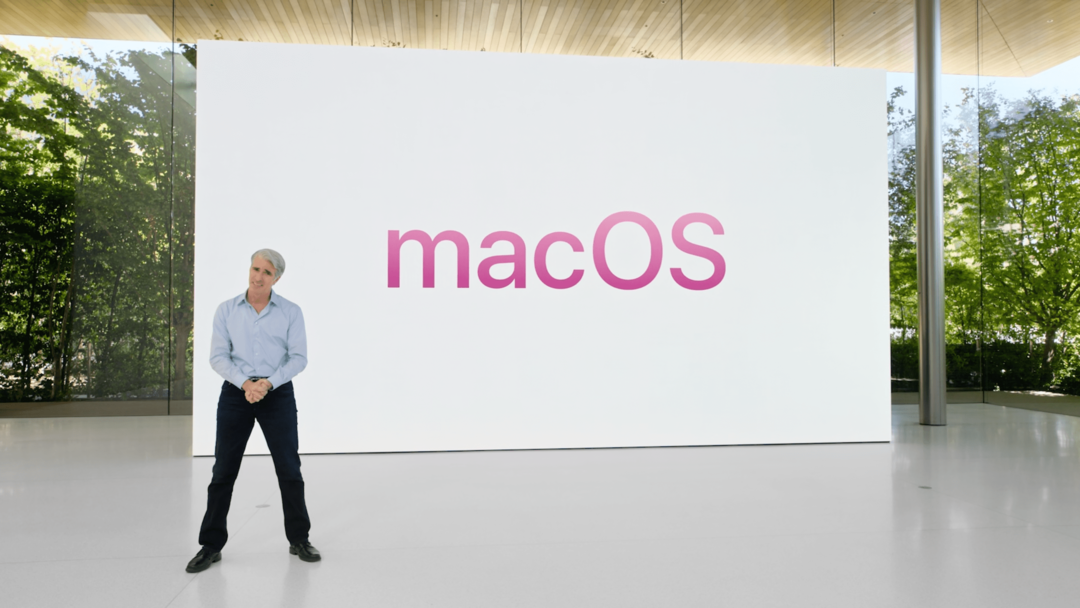
בתנאי שיש לך מק תואם, וכבר גיבית את כל הקבצים החשובים שלך, זה כמעט הזמן לעשות את הקפיצה. עם זאת, כדי להוריד ולהתקין את macOS Ventura, תזדקק לחשבון Apple Developer. זה בחינם להירשם לחשבון, ואתה יכול לבחור להשתמש רק ב-Apple ID שלך כדי להיכנס.
עם זאת, כדי לקבל גישה לקבצים הדרושים להורדה והתקנת macOS Ventura, תצטרך לגבות את עמלת המפתחים של $99. זה מחויב מכל מפתח, ללא קשר לאיזו פלטפורמה אתה מנסה להתקין. בעיקרו של דבר, ההרשמה להיות Apple Developer תספק גם גישה ל-iOS 16, iPadOS 16 ו-watchOS 9 Developer Betas.
כך תוכל להתקין את macOS Ventura ב-Mac שלך היום!
- לִפְתוֹחַ ספארי ב-Mac שלך.
- נווט אל developer.apple.com/download.
- התחבר עם אישורי המפתח שלך, בדרך כלל מזהה Apple שלך.
- כשתתבקש, הזן את קוד 2FA והקש על אמון לחצן כדי לסמוך על המכשיר.
- ברגע שאתה מחובר, לחץ על הורדות כפתור בסרגל הצד בצד שמאל.
- גלול למטה עד שתראה macOS 13 בטא.
- לחץ על התקן פרופיל כפתור בצד ימין.
- לאחר לחיצה על הכפתור, אתה אמור לראות קובץ בשם macOSDeveloperBetaAccessUtility.dmg להתחיל להוריד.
- לאחר סיום הורדת קובץ ה-.dmg, לחץ עליו פעמיים כדי לפתוח אותו.
- לחץ על כפתור המשך.
- לחץ על תיבת הסימון כדי לקבל את תנאים והגבלות.
- כאשר תתבקש, לחץ על להתקין לַחְצָן.
- לאחר סיום ההתקנה, אפליקציית העדפות המערכת אמורה להופיע אוטומטית.
- נְקִישָׁה עדכון תוכנה.
- לחץ על שדרג עכשיו לַחְצָן.
- לאחר השלמתו, תוכל לבחור אם ברצונך להתקין את macOS Ventura על מחיצה. אם כן, לחץ על הצג את כל הדיסקים לחצן, ולאחר מכן בחר את הכונן הקשיח עליו ברצונך להתקין אותו.
- לחץ על להתקין לַחְצָן.
התהליך כולו עשוי להימשך זמן מה, ופעולת הורדת macOS Ventura תהיה תלויה בחיבור האינטרנט שלך יחד עם השרתים של אפל. לא כל כך הרבה אנשים צריכים להוריד את macOS Ventura כפי שהיו בעקבות ההכרזה על Keynote, אז זה אמור להיות תהליך מהיר יחסית.
תן ל-Mac שלך לעשות את שלו כפי שתראה אותו מאתחל מחדש ומציג מסך ריק עם הלוגו של אפל וסרגל התקדמות. ודא שה-Mac מחובר לחשמל במשך כל משך ההתקנה. לאחר אתחול ה-Mac שלך בפעם האחרונה, תוכל להתחבר ולהתחיל ליהנות ממה שיש ל-macOS Ventura להציע.
אנדרו הוא סופר עצמאי המבוסס על החוף המזרחי של ארה"ב.
הוא כתב עבור מגוון אתרים לאורך השנים, כולל iMore, Android Central, Phandroid ועוד כמה. כעת, הוא מבלה את ימיו בעבודה בחברת HVAC, תוך כדי אור ירח ככותב עצמאי בלילה.